
أكبر مشكلة مرتبطة بالبرامج غير المرغوب فيها - مكافحة الفيروسات في كثير من الأحيان لا تبلغ عنها، والثانية من المشاكل - قد لا تعمل مسارات الإزالة المعتادة بالنسبة لهم، والبحث صعب. في السابق، تمت معالجة مشكلة البرامج الضارة في التعليمات حول كيفية التخلص من الإعلانات في المتصفحات. هذه المراجعة هي مجموعة من أفضل المرافق المجانية لإزالة البرامج الضارة غير المرغوب فيها (الجرو) والبرامج الضارة، ومتصفحات التنظيف من البرامج الإعلانية والمهام ذات الصلة. يمكن أن تكون مفيدة أيضا: أفضل مكافحة الفيروسات المجانية.
- adwcleaner.
- أداة إزالة Microsoft الضارة
- Crowdisspute (التحقق من عمليات ويندوز)
- malwarebytes.
- roguekiller.
- أساسيات تنظيف كومودو.
- برنامج IObit مقاتلة الخبيثة.
- طقم الطوارئ EMSISOFT.
- rkill.
- أداة إزالة الأخبار Junk.
- superantyspyware.
- الشيكات تسمية المتصفح
- أداة تنظيف الكروم
- Zemana antimalware.
- hitmanpro.
- spybot البحث وتدمير
adwcleaner.
البدء في التحقق من النظام وتنظيفه من البرامج الضارة، أوصي بأن AdwCleaner. خصوصا في الحالات الأكثر شيوعا، مثل الإعلانات المنبثقة والانفتاح التلقائي للصفحات التي لا داعي لها مع عدم القدرة على تغيير صفحة البداية في المتصفح.
الأسباب الرئيسية للتوصيات تبدأ ب adwcleaner هي وسيلة لإزالة البرامج الضارة من جهاز كمبيوتر أو كمبيوتر محمول مجاني بالكامل، باللغة الروسية، بفعالية بما فيه الكفاية، ولا تتطلب التثبيت ويتم تحديثها بانتظام (بالإضافة إلى التدقيق والتنظيف تنصح كيف عدوى تجنب وتنظيف أبعد من ذلك: نصائح معقولة جدا لأنني نفسي غالبا ما تعطي).
في استخدام ADWCleaner، أسهل - أطلق البرنامج، انقر فوق الزر "مسح"، درس النتائج (يمكنك إزالة القراد من تلك العناصر التي، في رأيك، لا تحتاج إلى حذف) وتم ضغط زر "التنظيف" وبعد بالإضافة إلى ذلك، يمكنك تمكين تنظيف معلمات الشبكة ومضيفات الملفات وغيرها من العناصر في قسم الإعدادات.
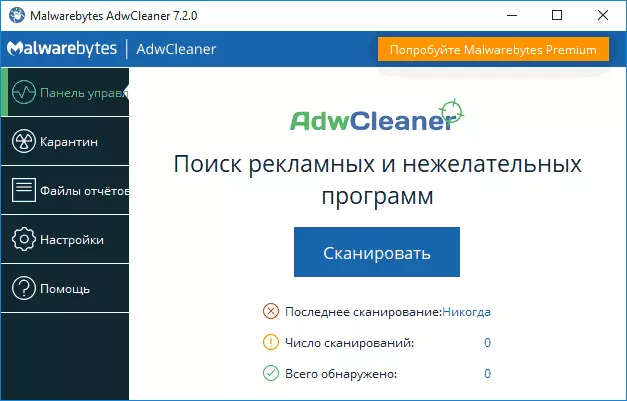
أثناء عملية الإزالة، قد تحتاج إلى إعادة تشغيل الكمبيوتر (من أجل حذف البرنامج الذي يعمل حاليا حتى يبدأ). وعند الانتهاء من التنظيف، ستتلقى تقرير نص كامل تم إزالته. تفاصيل حول استخدام ADWCleaner وأين لتنزيل الماسح الضوئي.
ملاحظة: تحت AdwCleaner، بعض البرامج التي يطلق عليها القتال، كن حذرا. وإذا قمت بتنزيل الأداة المساعدة من موقع تابع لجهة خارجية، فلا تكسر للتحقق من ذلك على Virustotal (التحقق عبر الإنترنت لفيروسات Virustototal.com).
أداة إزالة Microsoft الضارة
إذا تم تثبيت Windows 10 على جهاز الكمبيوتر الخاص بك، ثم النظام لديه بالفعل المدمج في أداة لإزالة البرامج الخبيثة (مايكروسوفت أداة إزالة البرامج الخبيثة)، الذي يعمل في الوضع التلقائي، وتتوفر لبدء يدويا.
يمكنك العثور على هذه الأداة المساعدة في C: \ Windows \ System32 \ Mrt.exe. على الفور، ألاحظ أن هذه الأداة ليست فعالة مثل برامج الجهات الخارجية لمكافحة البرامج الضارة والبرامج الضارة (على سبيل المثال، ناقش أدقكلانر المزيد من الأعمال)، لكن الأمر يستحق المحاولة.
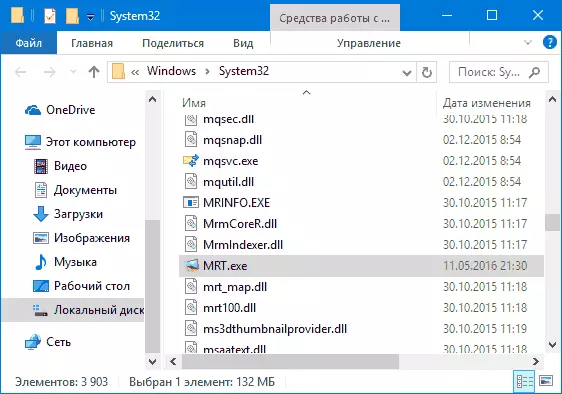
يتم تنفيذ عملية البحث والإزالة بأكملها في برامج ضارة في سيد بسيط باللغة الروسية (حيث يكفي الضغط على "التالي")، ويحدث المسح نفسه طويلا بما يكفي، لذا كن مستعدا.
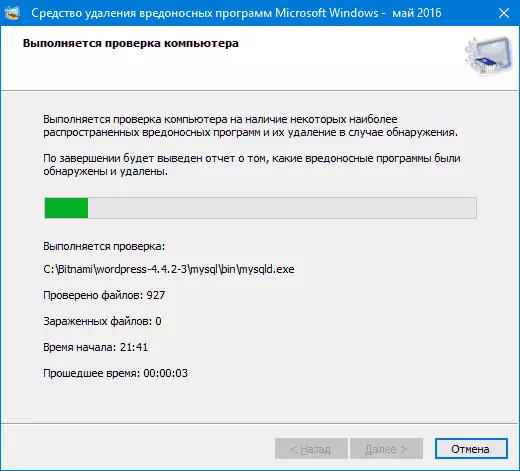
ميزة إزالة برامج البرامج الضارة Microsoft MRT.EXE هي أنه برنامج نظام، بالكاد يتسبب في تلف شيء في نظامك (شريطة أن يكون مرخصا). يمكنك أيضا تحميل هذه الأداة بشكل منفصل عن ويندوز 10 و 8 و ويندوز 7 على الموقع الرسمي https://support.microsoft.com/ru-ru/kb/890830
Crowdisnpect - أداة التحقق لتشغيل عمليات Windows
تقوم معظم المرافق المقدمة في المرافق في المراجعة للبحث وإزالتها بإزالة البرامج الضارة في البحث عن الملفات القابلة للتنفيذ على الكمبيوتر، ودراسة نظام التشغيل Windows Autoloading، والتسجيل، وأحيانا - ملحقات المتصفح وعرض قائمة برامج محتملة خطرة (التحقق من قاعدتها) مع إشارة موجزة عن التي تم الكشف عن التهديد.
في المقابل، ويندوز CrowdInspect أدوات عملية تدقيق تحليلات ويندوز 10 و 8 و ويندوز 7 عمليات وتدقيقها مع البرامج غير المرغوب فيها على الإنترنت، وإجراء فحص باستخدام خدمة فايروس توتال وعرض اتصالات الشبكة التي وضعتها هذه العمليات (عرض أيضا سمعة المواقع التي تملك IP المقابلة عناوين).
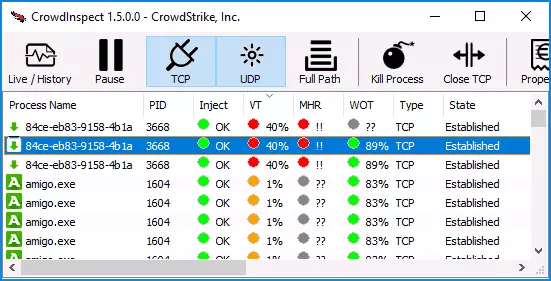
إذا لم يكن مفهوما تماما من البرنامج المجاني للأمواد الخارقة، فيمكنه المساعدة في مكافحة البرامج الضارة، أوصي بقراءة مراجعة مفصلة منفصلة: التحقق من عمليات Windows باستخدام الأمواد الجماعية.
malwarebytes مكافحة البرامج الضارة مجانا
التقيم (سابقا - التقيم مكافحة البرامج الضارة) - واحد من أكثر البرامج شعبية للبحث وإزالة لاحقة من البرامج غير المرغوب فيها من جهاز كمبيوتر قادر على العمل باعتبارها مكافحة الفيروسات. بالتفصيل حول البرنامج وإعداداته، وكذلك كيفية تنزيله، يمكنك قراءة استخدام البرامج الضارة MalwareBytes.
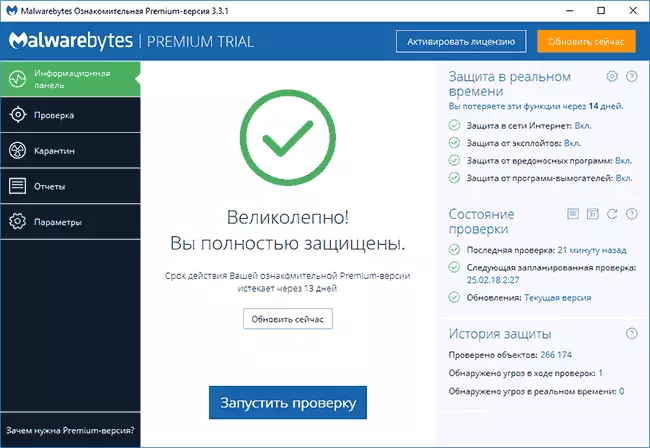
تتميز معظم الاستعراض درجة عالية من الكشف عن البرامج الضارة على جهاز كمبيوتر وإزالته بشكل فعال حتى في نسخة مجانية. بعد التحقق، يتم وضع التهديدات الموجودة بشكل افتراضي في الحجر الصحي، ثم يمكنك حذفها عند إدخال القسم المناسب من البرنامج. إذا كنت ترغب في ذلك، يمكنك استبعاد التهديدات وعدم وضعها في الحجر الصحي / غير حذف.
في البداية، يتم تثبيت البرنامج كإصدار متميز مدفوع مع ميزات إضافية (على سبيل المثال، التحقق في الوقت الفعلي)، ولكن بعد 14 يوما، يدخل في وضع مجاني يستمر في العمل تماما للمسح اليدوي للتهديدات. يمكن تنزيل إصدار malwarebytes المضادة للبرامج الضارة المجانية للاستخدام المنزلي مجانا من الموقع الرسمي https://ru.malwearbytes.com/mwb-download/.
roguekiller.
RogueKiller هي واحدة من وسائل مكافحة البرامج الضارة، والتي لم يتم استبدالها بعد من قبل Malwarebytes (على عكس ADWCleaner و JRT) ونتائج البحث وتحليل التهديدات في هذا البرنامج (متاح كإنسان مجاني، يعمل وغير مدفوع الأجر) تختلف عن نظائرها ذاتي - لكان ذلك أفضل. بالإضافة إلى فارق واحد - عدم وجود لغة الواجهة الروسية.
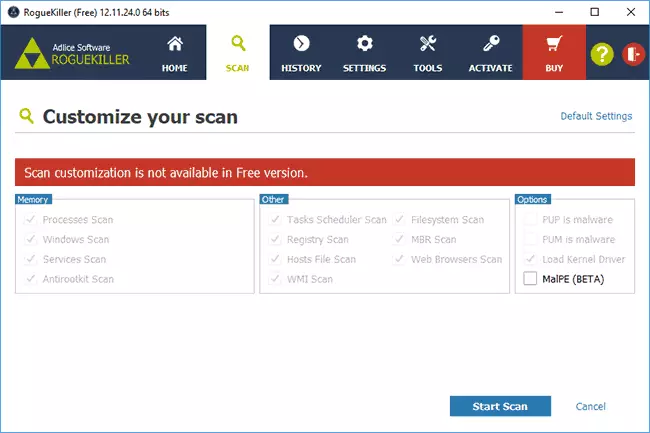
يتيح لك RogueKiller مسح نظام التشغيل والعثور على عناصر ضارة في:
- ادارة العمليات
- خدمات ويندوز
- جدولة المهام (ذات الصلة مؤخرا، راجع المتصفح مع الإعلان نفسه)
- المضيفين ملف، المتصفحات، محمل
في اختباري عند مقارنة RogueKiller مع ADWCleaner على نظام واحد مع بعض البرامج المحتملة غير مرغوب فيها، تحولت RogueKiller إلى أن تكون أكثر فعالية. إذا لم تكن محاولاتك السابقة لمكافحة البرامج الضارة بالنجاح - أوصي بمحاولة: بالتفصيل حول الاستخدام وأين لتنزيل RogueKiller.
أساسيات تنظيف كومودو.
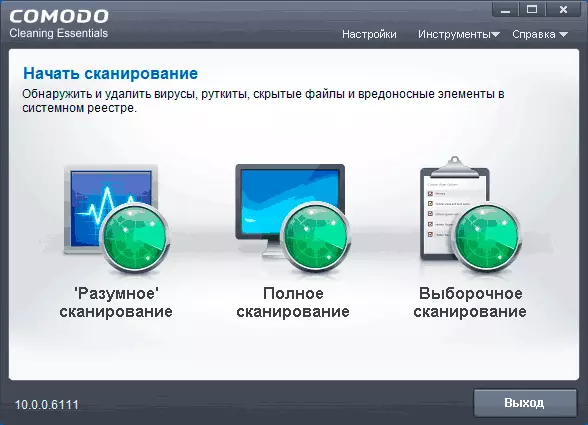
أساسيات تنظيف Comodo ليست مجرد ماسحة ماسحة للبحث عن الفيروسات والبرامج الضارة، ولكن أيضا مجموعة من الأدوات الإضافية التي تسمح:
- تحقق من العناصر في ويندوز 10، 8.1 ويندوز 7 autoload.
- مسح مستعرض واضح من خلال البرامج غير المرغوب فيها.
- إجراء التحقق من العمليات قيد التشغيل، والعثور على مشكوك فيه فيما بينها.
- إصلاح حظر الأدوات المساعدة لنظام Windows.
نظرة عامة مفصلة على جميع ميزات البرنامج: إزالة الفيروسات والبرامج الضارة وغيرها من إمكانات أساسيات تنظيف كومودو.
برنامج IObit مقاتلة الخبيثة.
العديد من المستخدمين على دراية المنتجات من المطور جديد مع جدار، هناك البرمجيات على حد سواء الخاصة للكشف عن البرامج الخبيثة وغير المرغوب فيها - برنامج IObit Malware مقاتلة.

بسيطة للغاية بالنسبة للمستخدمين المبتدئين، بشكل عام، العمل، ولكن ليس دون عيوب. مراجعة مفصلة وأين تنزيل: إزالة البرامج الخبيثة وغير المرغوب فيها في مقاتلة البرامج الضارة IOBIT.
طقم الطوارئ EMSISOFT.
EmsiSoft عدة حالات الطوارئ هو أداة مجانية بسيطة للكشف، وإزالة أو غرفة في الحجر الصحي من البرامج الخبيثة وغير المرغوب فيها، وكذلك الجذور الخفية والعمليات في الذاكرة، تماما باللغة الروسية، وبأسعار معقولة في كل من النسخة المجانية والمدفوعة.
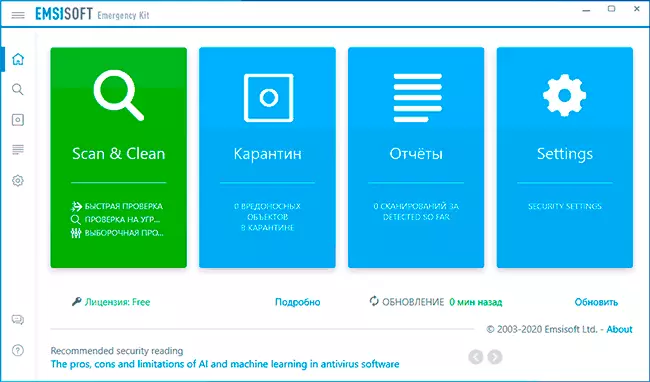
مع احتمال كبير، وسيكون للمستخدمين ليس لديها أي مشاكل عند استخدام الأداة المساعدة: وهو ما يكفي لمسح والتعرف على قائمة التهديدات المكتشفة وإما إزالتها أو محاولة وضعها في الحجر الصحي. تفاصيل حول الأداة المساعدة واستعمالها: إزالة البرامج الخبيثة في Emsisoft عدة حالات الطوارئ.
Rkill
في بعض الأحيان، والبرمجيات الخبيثة أطلقت، فضلا عن التغييرات التي أجراها لهم في النظام، وتتداخل مع إطلاق المرافق المذكورة هنا لإزالة البرامج غير المرغوب فيها والوصول إلى محرر التسجيل، المرسل مهمة وأدوات ويندوز الأخرى. من أجل القضاء على هذه التدخلات، يمكنك استخدام الأداة المساعدة RKILL.

في التفاصيل حول بالضبط ما يجعل RKILL وملامح استخدام الأموال في التعليمات مجانية RKILL الأداة المساعدة لإزالة البرامج الخبيثة.
Junkware أداة إزالة
برنامج مجاني لإزالة ادواري والبرمجيات الخبيثة - Junkware إزالة أداة (JRT) هو أداة فعالة أخرى لمكافحة البرامج غير المرغوب فيها والتوسع المتصفح وغيرها من التهديدات. وكذلك ADWCleaner، تم شراؤها من قبل التقيم بعد بعض الزيادة في شعبية.
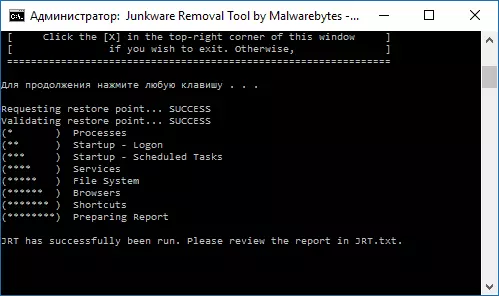
والأداة تعمل في عمليات البحث واجهة النص وتلقائيا يزيل التهديدات في إدارة العمليات، autoload، والملفات والمجلدات، والخدمات، ومتصفحات والاختصارات (قبل إنشاء نقطة استعادة النظام). وأخيرا، يتم إنشاء تقرير النص حول كافة برامج غير مرغوب فيها عن بعد. للأسف، وقد توقف دعم هذا المنتج بعد أن أسر التقيم لهم. استعراض مفصل البرنامج وتحميل: إزالة البرامج غير المرغوب فيها في إزالة JunkWare أداة.
الديدان
وسائل مستقلة أخرى لإزالة البرامج الخبيثة - الديدان (بدون لغة واجهة الروسية)، وبأسعار معقولة على حد سواء مجانا (بما في ذلك النسخة المحمولة) وفي النسخة المدفوعة (مع إمكانية الحماية في الوقت الحقيقي). وعلى الرغم من اسمها، فإن البرنامج يتيح لك العثور على وتحييد التجسس فحسب، ولكن أيضا أنواع أخرى من التهديدات يحتمل أن تكون البرامج غير المرغوب فيها، ادواري، والديدان، والجذور الخفية، كيلوغرز، متصفح الخاطفين، وما شابه ذلك.
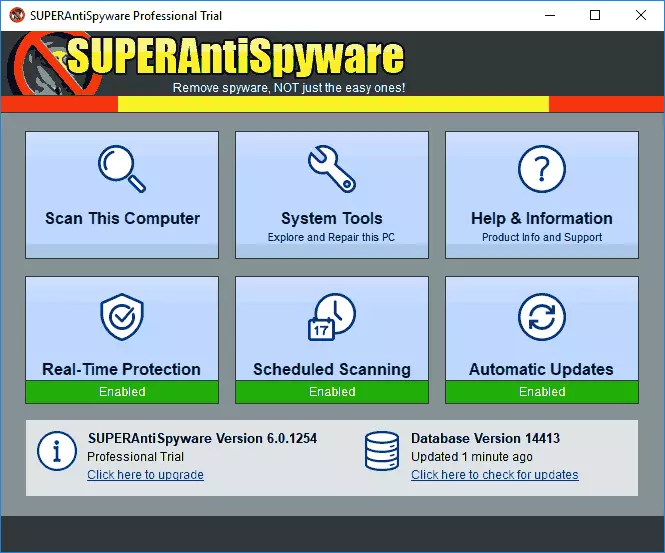
على الرغم من أن البرنامج نفسه لم يتم تحديثه لفترة طويلة، ما زالت قواعد البيانات تهديدا ليتم تحديثه بانتظام، وعند التحقق، والديدان يظهر نتيجة ممتازة، والكشف عن بعض العناصر التي "لا ترى" برامج شعبية أخرى من هذا النوع.

يمكنك تحميل الديدان من الموقع الرسمي https://www.superantispyware.com/
المرافق للتسميات متصفح التدقيق وغيرها من البرامج
عند التعامل مع ادواري في المتصفحات وليس فقط اهتماما خاصا يجب أن تدفع إلى تسميات متصفح: غالبا ما خارجيا المتبقية نفسه، وإطلاق ليس تماما متصفح أو إطلاقه في طريقة كيف يتم ذلك بشكل افتراضي. ونتيجة لذلك، يمكنك ان ترى صفحات الترويجية، أو، على سبيل المثال، التوسع الخبيثة في متصفح يمكن أن يعود باستمرار.
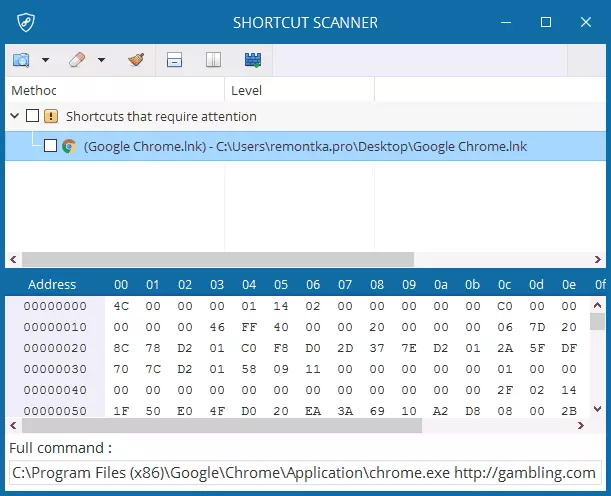
يمكنك التحقق من اختصارات المتصفحات يدويا فقط باستخدام أدوات ويندوز، ويمكنك تلقائيا مع التحليل، مثل الماسح الضوئي اختصار مجانية أو LNK تحقق المستعرض. تفاصيل حول هذه البرامج لفحص اختصارات وكيفية جعله يدويا في دليل كيفية التحقق من المتصفحات في ويندوز.
أداة تنظيف جوجل كروم
واحدة من أكثر الأسباب المتكررة لظهور الإعلانات غير المرغوب فيها في المتصفحات (في النوافذ المنبثقة، في أي مكان من أي موقع) - التوسعات والإضافات الضارة من المتصفحات. وفي الوقت نفسه، وفقا لتجربة ردا على تصريحات بشأن البنود المدرجة على كيفية التخلص من مثل هذه الإعلانات، مستخدمين معرفة حول هذا الموضوع، لا تفي توصية واضحة: تعطيل الجميع دون التوسع الإقصاء، لأن بعضها يبدو لهم مضمونة تماما أنها تتمتع لفترة طويلة (على الرغم من أن في واقع الأمر في كثير من الأحيان اتضح أن هذا التوسع أصبح خبيث - فمن الممكن تماما، وحتى يحدث ذلك ظهور الإعلان ملحقات القضية التي سبق منعه).
متصفح Google Chrome لديه (برنامج رسمي من جوجل، والتي كانت تسمى سابقا إزالة البرامج جوجل أداة) المدمج في كروم أداة التنظيف. في وقت سابق كان متاحا باعتباره أداة منفصلة على موقع جوجل، والآن هو جزء من متصفح جوجل كروم.

تفاصيل حول الأداة: باستخدام المدمج في أداة لإزالة البرامج الخبيثة جوجل كروم.
الحاسوب مشاكل تقنية؟ مكافحة البرامج الضارة.
الحاسوب مشاكل تقنية؟ مكافحة البرامج الضارة هو برنامج جيد آخر لبرنامج مكافحة البرامج الضارة التي تعليقات تولي اهتماما لهذه المادة. ومن بين المزايا - بحث سحابة فعال (أنه في بعض الأحيان لا نرى ADWCleaner والتقيم مكافحة البرامج الضارة)، ومسح الملفات الفردية، واللغة الروسية واجهة واضحة. كما يسمح لك البرنامج لتوفير الحماية في الوقت الحقيقي الكمبيوتر (على غرار متاحة في إصدار MBAM المدفوعة).
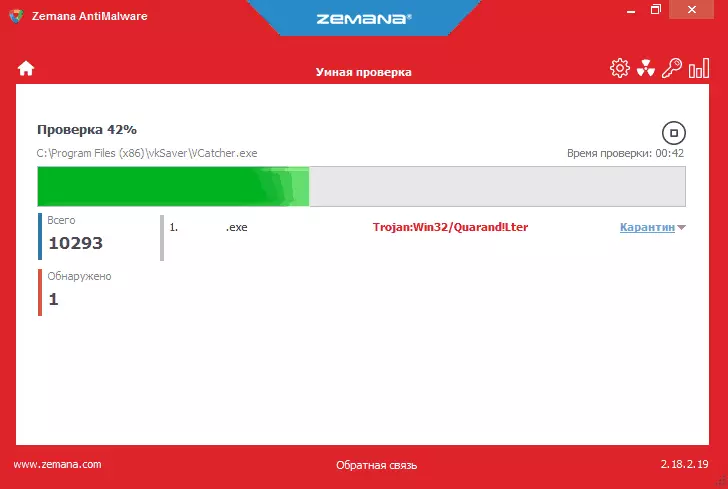
واحدة من أكثر الميزات المثيرة للاهتمام هو لفحص وإزالة الإضافات الخبيثة والمشبوهة في المتصفح. وبالنظر إلى أن هذا التوسع هو الأكثر الأسباب الشائعة لظهور النوافذ المنبثقة مع الدعاية والإعلان ببساطة غير المرغوب فيها من المستخدمين، مثل هذه الفرصة تبدو لي مجرد رائعة. من أجل تمكين المتصفح الاختيار ملحقات، انتقل إلى "إعدادات" - "متقدم".
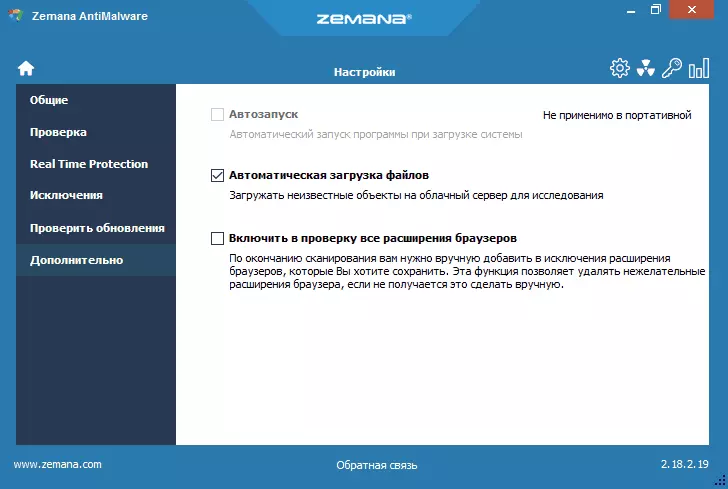
من بين عيوب - فقط 15 يوم عمل (ومع ذلك، مع الأخذ بعين الاعتبار حقيقة أن هذه البرامج تستخدم في الغالب في حالات الطوارئ، قد تكون كافية)، فضلا عن الحاجة للاتصال بالإنترنت للعمل (في أي حال، لالأولي اختبار للكمبيوتر عن وجود برامج ضارة، ادواري وغيرها من الأمور).
تحميل مجاني خلال 15 يوما، إصدار الحاسوب مشاكل تقنية؟ مكافحة البرامج الضارة يمكن أن يكون من الموقع الرسمي https://zemana.com/antimalware
Hitmanpro.
HitmanPro - أداة لفترة طويلة من الوقت موجودة لتنظيف الكمبيوتر من البرامج الضارة مع سمعة ممتازة. وهو يختلف عن غيره في المقام الأول سرعة سرعة والكشف عن عدد من التهديدات، بما في ذلك عن بعد، ولكن من الذي "مخلفات" ظلت في ويندوز لا يتطلب التثبيت على جهاز الكمبيوتر.
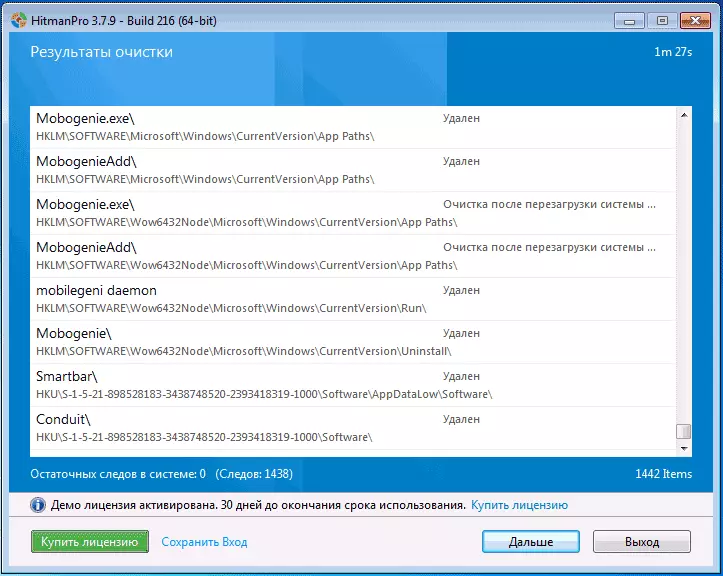
HitmanPro هو برنامج مدفوع، ولكن في غضون 30 يوما هناك فرصة لاستخدام جميع وظائف مجانا - وهذا هو ما يكفي لإزالة القمامة بالكامل من النظام. عند التدقيق، وجدت فائدة جميع البرامج الخبيثة التي ركبت لأول مرة على وجه التحديد وتنظيف الكمبيوتر منها بنجاح.
اذا حكمنا من خلال الاستعراضات من القراء تبقى لي على الموقع في مقالات حول إزالة الفيروسات، مما تسبب في ظهور الإعلان في المتصفحات (واحدة من المشاكل الأكثر شيوعا اليوم) وحول عودته صفحة البداية العادية، وقاتل محترف برو هو الأداة التي تساعد على أعلى عدد من لهم مشاكل مع البرامج التي قد تكون غير مرغوب فيها وببساطة الضارة، وبالاشتراك مع المنتج التالي قيد النظر، وأنها تعمل في جميع متحديا تقريبا. تحميل HitManPro من الموقع الرسمي https://www.hitmanpro.com/
سباي بحث وتدمير
سباي بحث وتدمير وسيلة أخرى فعالة للتخلص من البرامج غير الضرورية وحماية ضد البرامج الخبيثة في المستقبل. وبالإضافة إلى ذلك، تقدم فائدة مجموعة واسعة من الميزات الإضافية المرتبطة سلامة جهاز الكمبيوتر. البرنامج باللغة الروسية.
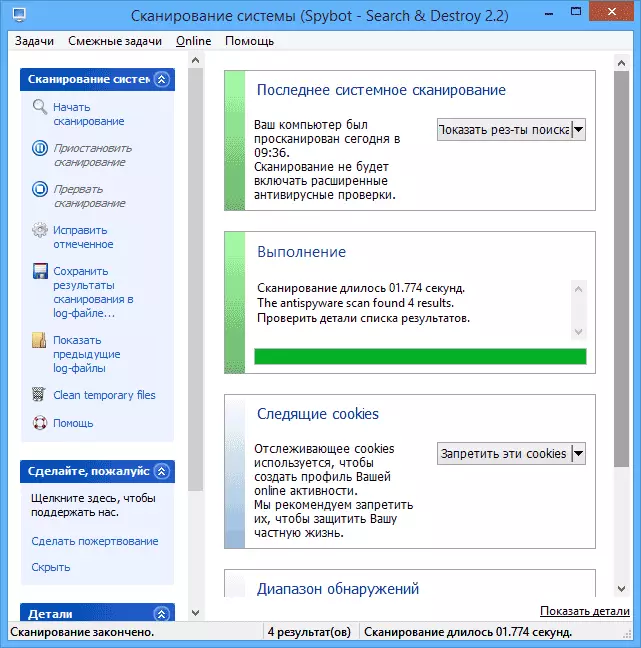
وبالإضافة إلى البحث عن البرامج غير المرغوب فيها، والأداة تسمح لك لحماية النظام، وتتبع البرامج والتغييرات المثبتة في ملفات النظام الهامة وسجل ويندوز. في حالة إزالة فاشلة من البرامج الخبيثة التي تسبب الفشل، يمكنك استعادة التغييرات التي أجراها الأداة المساعدة. يمكنك تحميل أحدث إصدار من المطور: https://www.safer-networking.org/download/
آمل أن تساعدك الأموال المقدمة لمكافحة البرامج الضارة في حل المشكلات التي نشأت إذا كان لديك شيء لاستكمال المراجعة، وسأكون سعيدا لتعليقاتكم على المقال.
